Дочерняя тема - это тема, которая наследует функционал и дизайн другой темы, называемой «родительской». Дочерняя тема - рекомендуемый разработчиками WP способ модифицировать «под себя» существующую тему.
Зачем использовать дочернюю тему?
Есть несколько причин, почему вам бы хотелось использовать дочернюю тему:
- Если вы измените тему напрямую, и она обновится, то ваши изменения просто пропадут. Используя дочернюю тему, вы будете уверены, что ваши изменения сохранятся.
- Использование дочерней темы может ускорить время разработки.
- Использование дочерней темы - хороший способ изучить сам процесс разработки темы для Вордпресс.
Как сделать дочернюю тему WordPress
Дочерняя тема состоит, как минимум, из одной папки (директории дочерней темы) и двух файлов (style.css и functions.php), которые вам нужно будет создать. Итак, вам потребуется:
- Директория дочерней темы
- style.css
- functions.php
Первый шаг - это создание директории для дочерней темы, которая будет размещаться в папке wp-content/themes . Рекомендуется, чтобы название директории дочерней темы оканчивалось суффиксом “ -child ” (хотя и не обязательно, особенно, если вы создаете тему для публичного использования).
Вам также нужно удостовериться, чтобы в названии директории для дочерней темы не было пробелов, в против случае это вызовет ошибку. На скриншоте выше название нашей дочерней темы “ twentyfifteen-child ”, означающее, что родительской темой является Twenty Fifteen .
Следующий шаг - создание файла стилей для дочерней темы (style.css). Файл стилей должен начинаться со следующей мета-информации:
/* Theme Name: Twenty Fifteen Child Theme URI: http://example.com/twenty-fifteen-child/ Description: Twenty Fifteen Child Theme Author: John Doe Author URI: http://example.com Template: twentyfifteen Version: 1.0.0 License: GNU General Public License v2 or later License URI: http://www.gnu.org/licenses/gpl-2.0.html Tags: light, dark, two-columns, right-sidebar, responsive-layout, accessibility-ready Text Domain: twenty-fifteen-child */
Theme Name: Twenty Fifteen Child Theme URI: http://example.com/twenty-fifteen-child/ Description: Twenty Fifteen Child Theme Author URI: http://example.com Template: twentyfifteen Version: 1.0.0 License: GNU General Public License v2 or later License URI: http://www.gnu.org/licenses/gpl-2.0.html Tags: light, dark, two-columns, right-sidebar, responsive-layout, accessibility-ready Text Domain: twenty-fifteen-child |
Важная информация, о которой вы должны знать:
- Вам надо будет заменить текст этого примера, исходя из вашей ситуации.
- Строка “ Template ” соответствует названию директории родительской темы. В нашем примере родительской темой является Twenty Fifteen, поэтому строка “ Template ” содержит “ twentyfifteen ”. В вашем случае может быть другая тема, поэтому скорректируйте ее соответствующим образом.
- В принципе, файла стилей (style.css) уже достаточно для создания дочерней темы. Однако для грамотной постановки в очередь на загрузку файлов стилей потребуется файл functions.php (см. ниже).
Третий и последний шаг - постановка в очередь родительских и дочерних файлов стилей.
Заметьте, что предыдущий метод предполагал импорт родительских стилей, используя директиву @import . Сейчас это уже устаревшая практика.
Как правильно и корректно загружать стили
Корректный метод постановки в очередь родительского файла стилей заключается в добавлении хука (или, по-английски, action ) в виде функции wp_enqueue_scripts .
Данный метод также предполагает использование функции wp_enqueue_style() в дочернем файле functions.php . Поэтому вам нужно создать этот файл в директории с дочерней темой.
Первая строка дочернего файла functions.php начинается с открытия тега PHP (
Следующий пример функции будет работать, если родительская тема использует только один главный файл style.css , содержащий все CSS правила. Если ваша тема имеет больше одного.css файла (в т.ч. ie.css , style.css , main.css), тогда вам потребуется удовлетворить все необходимые зависимости родительской темы.
add_action("wp_enqueue_scripts", "theme_enqueue_styles"); function theme_enqueue_styles() { wp_enqueue_style("parent-style", get_template_directory_uri() . "/style.css"); }
Как правило, файл стилей дочерней темы загружается автоматически. Если это не так, вам также надо будет его поставить в очередь. Настроив “ parent-style ” как зависимость, убедитесь, что стили дочерней темы загружаются после нее.
add_action("wp_enqueue_scripts", "theme_enqueue_styles"); function theme_enqueue_styles() { wp_enqueue_style("parent-style", get_template_directory_uri() . "/style.css"); wp_enqueue_style("child-style", get_stylesheet_directory_uri() . "/style.css", array("parent-style")); }
add_action ("wp_enqueue_scripts" , "theme_enqueue_styles" ) ; function theme_enqueue_styles () { wp_enqueue_style ("parent-style" , get_template_directory_uri () . "/style.css" ) ; wp_enqueue_style ("child-style" , get_stylesheet_directory_uri () . "/style.css" , array ("parent-style" ) |
Теперь ваша дочерняя тема готова для активации. Войдите в административную панель, далее на страницу Внешний вид > Темы . Вы должны увидеть вашу дочернюю тему в списке тем и готовую к активации. (Если в текущей инсталяции включена мультисайтовость, тогда вам надо переключиться на соответствующую панель, чтобы включить тему. После этого переключитесь обратно и активируйте тему).
Важно : После активации вам потребуется пересохранить ваше меню (Внешний вид > Меню или Внешний вид > Настроить > Меню ) и опции темы, включая фоновое изображение, а также изображение в шапке, если таковые предусмотрены родительской темой.
Файлы шаблонов
Если вы желаете изменить больше, чем стили, существует способ переопределить любые файлы родительской темы. Для этого просто включите файл с таким же названием в папку с дочерней темой. Таким образом, он “перекроет” соответствующий файл в директории родительской темы в процессе загрузки сайта.
К примеру, если вы хотите изменить код PHP для шапки сайта, вы можете включить файл header.php в вашу директорию с дочерней темой, и этот файл будет использован вместо header.php родительской темы.
Вы можете также включить файлы в дочернюю тему, которых изначально не было в родительской. Например, вы можете создать более функциональный шаблон, чем родительский, для какой-то конкретной страницы или категории.
Использование functions.php
В отличии от style.css , файл functions.php дочерней темы не переопределяет родительскую копию. Напротив, он является как бы дополнением к ней (точнее, он загружается перед родительской копией).
Таким образом, functions.php дочерней темы обеспечивает “умный”, беспроблемный способ изменения функциональности родительской темы. Скажем, вы хотите добавить функцию PHP к вашей теме. Самый быстрый способ - открыть файл functions.php темы и поместить функцию туда. Но это не очень умно: когда в следующий раз тема обновится, ваша функция просто исчезнет.
Существует альтернативный путь, который будет более разумным: вы можете создать дочернюю тему, добавить в нее файл functions.php и поместить свою функцию вновь созданный файл. Функция будет делать ту же самую работу и оттуда, с тем преимуществом, что она не будет страдать от будущих обновлений родительской темы. Отсюда важное замечание: не копируйте полностью контент родительского файла functions.php в такой же дочерний файл.
Структура functions.php проста: открывающий тег PHP в начале, а ниже него размещаете свой код PHP. В этот файл вы можете разместить столько кода, сколько необходимо. Пример ниже иллюстрирует элементарный файл functions.php , который делает одну простую вещь: добавляет ссылку на фавиконку в тег
HTML странички." . "\n"; } add_action("wp_head", "favicon_link");
Подсказка для разработчиков тем : тот факт, что functions.php дочерней темы загружается первым означает, что вы можете сделать функции пользователя заменяющими функции разработчика, т.е. если пользователь создал такую же функцию, как и ваша, то она станет основной. Просто добавьте условие:
if (! function_exists("theme_special_nav")) { function theme_special_nav() { // Сделать что-то. } }
В этом случае, дочерняя тема может заменить PHP-функцию родителя, просто объявив ее заранее.
Включение файлов в вашу дочернюю тему
Когда вам нужно включить файл, который должен являться частью структуры дочерней темы, используйте функцию get_stylesheet_directory() . Так как родительский файл стилей style.css заменяется дочерним style.css , и этот дочерний style.css располагается в корневой папке поддиректории дочерней темы, get_stylesheet_directory() будет указывать именно на директорию с дочерней темой, а не родительскую.
Ниже пример использования конструкции require_once , который иллюстрирует, как вы можете использовать get_stylesheet_directory , когда нужно дать ссылку на файл, хранящийся в структуре дочерней темы.
require_once(get_stylesheet_directory() . "/my_included_file.php");
require_once (get_stylesheet_directory () . "/my_included_file.php" ) ; |
Дополнительная полезная информация
Использование форматов постов
Дочерняя тема наследует форматы постов, определенные в родительской. Когда создаете дочернюю тему, знайте, что использование add_theme_support("post-formats") перекроет форматы, определенные в родительской теме, а не добавит к ним.
Поддержка RTL (написание справа-налево)
Для поддержки языков RTL, добавьте файл rtl.css к вашей дочерней теме. Он содержит:
/* Theme Name: Twenty Fourteen Child Template: twentyfourteen */
Друзья, всем привет. Я рад приветствовать вас на моём блоге. И сегодня хочу рассказать о создании дочерней темы WordPress. На сегодняшний день – это самый оптимальный подход при создании сайта на платформе WP.
Как вы знаете, для того чтобы создать сайт нужно следовать определённым шагам. И одним из таких шагов является подбор темы оформления вашего сайта или блога. Тем очень много, и при выборе нужно, прежде всего, руководствоваться техническими характеристиками (валидность кода, скорость загрузки, мобильность, кросбраузерность и т.д.). А дизайн всегда можно доработать под нужды конкретного проекта.
Что такое дочерняя тема WordPress
Но, если тема регулярно обновляется, то все изменения, внесённые вами, будут сброшены к базовым настройкам.
Так вот, дочерняя тема – это 100% копия родительской темы (основной темы). Все изменения, сделанные в дочерней теме, будут отражаться и в родительской. Но при этом файлы родительской темы не будут меняться. И обновление темы будет проходить с учётом ваших изменений.
Как создать дочернюю тему WordPress
Для начала вы должны понять структуру построения папок на вашем сайте. То есть, создав сайт на платформе вордпресс, на сервере появится папка themes , в которой содержатся папки всех тем установленных по умолчанию и вами.
Именно в папке themes , рядом с родительской темой нужно будет создать новую папку с дочерней темой.
Подключаемся к серверу. Через или через файловый менеджер хостинга, это на ваше усмотрение.
Поочерёдно открываем папки:
папка с вашим сайтом
папка родительской темы
Рядом с папкой родительской темы создаём папку дочерней темы. Название не имеет значения. В смысле, английскими символами можете присвоить любое имя.
В папке дочерней темы создаёте файл style.css . Это обязательный файл. Именно он будет отвечать за взаимодействие родительской и дочерней тем.
Настройка файла style.css дочерней темы WordPress
Файл style.css в дочерней теме должен содержать информацию о родительской теме. По ней WordPress поймет, между какими темами организовано взаимодействие.
Так же файл style.css в дочерней теме заменяет этот же файл в родительской теме. И поэтому нужно обязательно подключить стили из родительской темы.
Итак, приступим.
Откройте файл style.css (я обычно создаю этот файл на своём компьютере в редакторе Notepad++, а потом копирую его в папку дочерней темы на хостинг).
Вставьте в файл style.css вот этот код:
/* Theme Name: Название темы (английскими символами) Theme URI: url адрес темы Description: Описание темы Author URI: url вашего сайта или страницы об авторе Template: название родительской темы (с соблюдением регистра) Version: 1.0.0 */Вот пример, как выглядит этот код в моей новой теме.

Учтите, обязательными полями к заполнению являются Theme Name и Template . Остальные поля вы заполняете на своё усмотрение.
Теперь нужно организовать импорт стилей из родительской темы. Дело в том, что как только появляется файл style.css в дочерней теме, WP не загружает этот же файл из родительской темы. И как следствие без стилей ваша тема будет выглядеть ужасно.
Для подключения стилей из родительской темы нужно прописать всего лишь одну строчку кода:
@import url("../папка родительской темы /style.css");
Как вы понимаете – это условный путь к файлу стилей в родительской теме. Вы также можете прописать полный путь (абсолютный) к файлу стилей родительской темы.
А вот уже после подключения стилей вы можете добавлять свои стили оформления. Обратите внимание, что именно после, все ваши дополнительные стили должны идти после строчки импорта.
Но, чтобы видеть все новые изменения, необходимо открывать административную панель WordPress и активировать дочернюю тему.
Какие файлы можно хранить в папке дочерней темы
В этой папке вы можете хранить хоть все файлы родительской темы. Но, это вовсе не обязательно. Храните лишь те, с которыми вы будете работать. В которых будете делать изменения. Разберём несколько примеров.
Файл функции темы functions.php
Если хранить этот файл в дочерней теме, то он будет загружаться в дополнение к основному файлу родительской темы. Таким образом, в этом файле будут содержаться лишь ваши доработки по функционалу.
Причём вы должны понимать, что все изменения, внесённые в файлы дочерней темы, касаются не, только доработки, но и изменения функций и дизайна родительской темы.
Вот скажем, у меня в текущей теме постоянно была проблема с тем, что путались заголовки H1 и H2. Решение этой проблемы я раскрыл в . А в своей новой теме, я могу реализовать это через файл functions.php. Добавив лишь вот такой код:
Add_filter("tc_site_title_tag", "change_tag"); function change_tag() { if (!is_single () && !is_page ()) return "h1"; if (is_single () || is_page ()) return "p"; }
А всё потому, что моя новая тема, полностью построена на API ключах WordPress.
Основные файлы темы (шаблона)
После активации дочерней темы в административной панели вы не сможете редактировать основные файлы темы (single.php, page.php, index.php …). Потому, что их просто там не будет.

Для того чтобы они отображались в панели администратора, нужно просто скопировать файлы из родительской папки в дочернюю.

Копировать файлу нужно строго в то же место, где они находятся в родительской папке. То есть, чтобы путь к файлу отличался только названием родительской и дочерней папки.
После копирования нужных файлов, их можно будет редактировать через административную панель WP.

И по этой же схеме копируете другие файлы, и редактируете именно в дочерней теме. Файлы родительской темы останутся без изменения. А далее всё в ваших руках.
А теперь смотрим видеоурок и можно приступать к созданию дочерних тем.
Вот и всё, дорогие друзья, простой алгоритм создания дочерних тем в WordPress закончен. Пробуйте, внедряйте, и создавайте свои темы. Только хочу обратить ваше внимание на то, что лучше всего создавать дочернюю тему сразу после установки родительской. Иначе, если вы уже ковыряли родительскую тему, то ваша дочерняя тема не будет реализована на 100%, да встать может криво.
Так, что решили работать над новой темой, выбрали, создали дочернюю тему и работайте с ней.
На сегодня всё, до встречи в новых видеоуроках и статьях. И конечно же, если будут вопросы, пишите в комментариях, буду рад помочь. Желаю вам удачи и хорошего настроения!
Подписывайтесь на новые статьи!
71 коммент. к статье “Как создать дочернюю тему WordPress ”
Василий
Очень интересная тема. Сразу появилось несколько вопросов.
1. Максим, а использование дочерней темы как-то влияет на скорость загрузки сайта?
2. Я использую специальный плагин Function.php для вставки кода в файлы темы. Если дополнительно использовать еще дочернюю тему, например, для микроразметки. Возможно ли такое?
3. Если копировать полностью файлы с родительской темы, то после обновления темы ничего не изменится. А ведь автор может что-то оттуда удалить. Нам нужно сохранить только определенные строки кода, а остальные изменения пусть происходят. Такое возможно?
Вася, привет. Дочерняя тема в действительности расширяет границы в доработках темы под свои нужды.
1. На скорость загрузки дочерняя тема не влияет. Всё зависит от самой родительской темы и от кода, который мы вставляем в дочернюю тему. Если все доработки валидные, то и скорость загрузки будет на высоте. Я тестировал на GTmetrix и Pingdom. Главное чтобы родительская тема была шустрая.
2. Функции темы в дочерней теме это по сути дела все наши доработки собранный в плагин Function.php. Так, что свободно можно использовать плагин и не лезть в файл функции темы. Ну и соответственно всю микроразметку нужно создать в дочерней теме.
3. Все файлы копировать не нужно. Лишь те, в которых делаем изменения. Так файлы родительской темы остаются в оригинале. Файлы обновляются с учётом наших доработок. Я уже проверил.
Сергей Стеклов
У меня почему-то при обновлении темы Customizr слетает дочерняя тема. И все из-за отредактированных файлов, которые лежат в папке inc —> parts. А именно:
class-content-featured_pages
class-content-post_navigation
class-content-slider
class-footer-footer_main
class-header-header_main
Когда эти файлы удаляю, то дочерняя тема с обновленной родительской работаете нормально. Но сейчас у меня Customizr 3.3.26 работает с дочерней нормально. На как только начинаю обновлять родительскую, то дочерняя слетает. Получается, что приведенные выше файлы вообще, нельзя редактировать, так как с новой версией темы старые копии файлов могут не работать. Уже точно не помню, что именно в них менял. Но вроде точно убирал ссылку на разработчика в подвале, редактировал слайдер и еще что-то. Тема не Pro, то есть используется бесплатный вариант.Наталья
На WP делаю второй сайт, использую готовые шаблоны. Второй сайт пока на Денвере, WordPress с темой оформления Storefront. Сама тема разработана под интернет-магазин, интегрируется с плагином магазина WooCommerce. Проблема в том, что Storefront уже является дочерней темой Twenty Ten. Вопрос: как быть в таком случае — создавать дочернюю тему от дочерней? Или оставить всё как есть? И что будет, если в процессе работы сайта просто НЕ ОБНОВЛЯТЬ ТЕМУ? Какие могут быть последствия (без обновлений)? И второй вопрос: если не обновлять тему, но регулярно обновлять движок магазина (WooCommerce) — возникнут ли в дальнейшем какие-нибудь фатальные конфликты? Заранее благодарю за ответ!
Тата
Спасибо за подробную и понятную информацию по дочерним темам. Сделала все, как написано. Обновила и движок, и тему — работает все, кроме плагина wppage. Теперь страницы, сделанные с его помощью отображаются как обычные страницы с сайдбаром установленной темы. Предполагаю, надо где-то прописать template_include для страниц wppage. Но моих познаний явно не хватает. Можете подсказать, Максим?
Лариса
Максим, и снова я. Начала создавать дочерние темы под сайты и возник вопрос: есть ли темы, которые не поддерживают создание дочерних тем? Есть у меня на тестовом домене тема, где не получается активировать дочернюю. При этом сайт слетает и выдает 500 ошибку. В чем может быть дело? Пробовала переносить в папку с дочерней темой один файл style.css и все папки и файлы родительской темы (кроме родительской таблицы стилей), все равно при активации ошибка и вытаскивание сайта из резервной копии…
Лариса, такое бывает, когда в дочерней теме прописан путь к папке или файлу, которого нет в родительской. Нужно попробовать в дочерней теме создать только файл стилей без папок и других файлов. Когда тема подключится, то уже можно постепенно переносить нужные файл и в конечном итоге будет понятно что нарушает работу сайта.
Я в таких случаях работаю через ftp соединение, копирую файл и проверяю работу. Если сайт перестал работать, значит причина в этом файле. Удаляю его — сайт начинает работать. А я выясняю причину, что в нём не так.Лариса
Спасибо за идею! Сделала так: создала папку с дочерней темой и файлом style.css. Активировала дочернюю тему из админки и получила сайт, лишенный стилей. Иногда такая картина бывает при медленном соединении интернета. У меня такие сайты на локалке получались во время осваивания html)))))))))) В теме много настроек, виджетов. Есть спец. поле для создания своих стилей. Попробовала в это поле скопировать полностью CSS родительской темы, получила какую-то кашу из виджетов (подвальные «налезли» на виджеты хедера)… Не понимаю, почему стили не подключаются по человечески… Кстати, в этой теме два файла functions… Один из них лежит в дополнительной папкеп со своим названием.
Лариса
Максим, в кодексе ВП написано, что можно создать в дочерней теме файл functions.php, который будет подгружатся в дополнение к родительскому. В нем можно написать директивы, которые будут переопределять директивы из родительской темы. Плюс написать свои директивы. Стили родительской темы так и не подключились у меня через импорт в файле css. Пришлось это сделать через дочерний файл functions.php. Через этот же файл сделала транслитерацию. Сайт в рабочем состоянии. Но! У меня не получилось переопределить функцию копирайта в подвале сайта (там ссылка на разработчика и на вордпресс).
Лариса
Все, ненужные копирайты убрала, но не через переопределение, а просто прописала участок кода из функции темы родительской и убрала оттуда условия, по которым появляются линки. Пока что все работает, но еще сайт не настраивала, он в классическом, первоначальном состоянии.
Лариса, да именно через файл functions.php дочерней темы вносятся все изменения и они не слетают при обновлении родительской темы. Но, это хорошо работает на современных тема, где всё завязано на API.
С копирайтом, если не получается изменить его в отдельности, то менять нужно весь выше стоящий блок. Или файл подвала можно скопировать в дочернюю тему и изменить копирайт. Так гораздо проще. 😉
Наталья
Да, жаль, что я время упустила. Поздно нашла вашу статью.
я сделала блог для своего мужа, а у него при каждом обновлении темы пропадает картинка в шапке и информация в футере. Каждый раз после обновления приходится всё это корректировать. Благо у меня всё это сохранено в еверноте и много времени на это тратить не приходится. Но напрягает.
Теперь, если придётся создавать новые сайты, буду сразу делать дочернюю тему.
Спасибо за подробный урок. АлександрЗдравствуйте, Максим!
При вставке доработанных файлов с микроразметкой, возникают проблемки. Я уже говорил Вам, что не особо владею языком програмирования. Вот, например при вставке файлов sidebar-left и sidebar-right с доработкой, вы не указали, как правильно их в теги заключить, и на сайте остается только хейдер. Опять же при вставке class-content-page с микроразметкой по Вашим урокам, правый сайд-бар в страницах слетает под левый. А про functions я вообще ничего понятного не нашел ни где — при его вставке в любом виде (оригинал или с доработкой из уроков микроразметки), сайт становится недоступен. А ведь именно он, я так понимаю, является одним из основных элементов для правильного функционирования дочерней темы. Остальные файлы становятся нормально, только Яшка ругается на подвал (гугл нет): ПРЕДУПРЕЖДЕНИЕ: значение «© 2016» в поле copyrightYear не является корректным значением числа. Вывод статей у меня не с главной настроен, по этому, сами понимаете, при редактировании приходилось искать другие номера строк. Показ анонсов, тоже по другому. Не показываю теги рубрик, даты и автора — в Search Console куча урлов с ошибками появляется. В общем, гуглю, гуглю, а в итоге снова к Вам попадаю. Если сможете, что-нибудь подсказать — буду благодарен!И это вызывает некоторые неудобства. Например, тема не переведена на русский язык. В папке languages есть только один файл nepalbuzz.pot. Допустим, в окне поиска высвечивается слово «Search…» Я хочу поменять его на «Поиск… » В файле nepalbuzz.pot нахожу такую строку, она ссылается на файл inc/default-options.php. Там тоже нахожу такую строку.
Но менять в родительской теме файлы не рекомендуется.
У меня уже создана дочерняя тема nepalbuzz-child. В style.css все указал, как положено.
И вот я хочу изменить файл default-options.php, скопированную в папку nepalbuzz-child/inc. Но чтобы изменение вступило в силу, мне придется скопировать туда и core.php и указать ссылку на него в function.php.
Но ведь в этом core.php содержатся ссылки и на другие файлы в родительской теме и в nepalbuzz-child их нет. Придется их все перенаправлять в родительскую тему?
Короче, возникает путаница со ссылками.
А если просто, не мудрствуя, скопировать ВСЕ содержимое родительской темы в дочернюю? Не возникнет ли проблем? Будут ли файлы меняться при обновлении темы? И обязательно ли при этом указывать в style.css родительскую тему?Ольга
Здравствуйте! Подскажите, пожалуйста, если я уже вносила изменения в Родительскую тему и хочу обновить её, то при создании Дочерней темы какие файлы мне нужно из Рт переместить в Дт, чтобы мои, ранее сделанные, изменения в Родительской теме не потерялись при обновлении?
И ещё вопрос:
— после установки Дочерней темы сайт будет отображаться с новым дочерним урлом?
Хотите создать дочернюю тему WordPress? После знакомства с основами WordPress возникает вполне обоснованное и понятное желание изменить под свои вкусы и нужды шаблонный дизайн сайта. Создание дочерней темы это то, с чего стоит начинать создавать сайты. В этой статья я расскажу, как создать дочернюю тему в WordPress.
Зачем надо создавать дочернюю тему?
Создание дочерней темы – это лучший способ настроить под себя выбранный шаблон WordPress. Дочерняя тема обладает всеми теми характеристиками и внешним видом, что есть у родительской темы. Вы можете сделать все необходимые настройки и при этом никак не повлиять на основной шаблон. Также вы сможете легко обновлять родительскую тему, нисколько не беспокоясь о потере настроек.
Требования
Для того, чтобы вносить какие-либо изменения в шаблон, необходимы базовые знания CSS/HTML, также неплохо было бы знать PHP. Очень понадобятся навыки копирования и вставки кусков кода с других источников.
Для начала я бы посоветовал попрактиковаться на localhost’е. Вы также можете переместить действующий сайт на локальный сервер и потренироваться на нем или использовать фиктивный контент.
Начало работы
Любая хорошая тема WordPress может стать родительской темой. Однако существует огромный выбор тем и некоторые из них достаточно сложны для первых экспериментов в создании дочерних тем, поэтому в качестве примера я решил взять стандартную тему Twenty Thirteen , которая является одной из тем по умолчанию в WordPress.
Создание первой дочерней темы
Для начала в папке установки откройте / wp - content / themes / и создайте новую папку для дочерней темы. Назовите ее так, как хотите. Я, например, назову ее wpbdemo.

Откройте текстовый документ наподобие Блокнота и вставьте туда вот этот код:
/* Theme Name: WPB Child Theme Theme URI: http://www.wpbeginner.com/ Author: WPBeginner Template: twentythirteen Version: 1.0.0 */ @import url("../twentythirteen/style.css");
Theme Name: WPB Child Theme Theme URI: http://www.wpbeginner.com/ Description: A Twenty Thirteen child theme Author URI: http://www.wpbeginner.com Template: twentythirteen Version: 1.0.0 |
Сохраните данный документ в только что созданной папке дочерней темы и назовите его как style.css.
Строки кода здесь само собой разумеющиеся. На что действительно следует обратить внимание, так это на строку Template : twentythirteen .
Она сообщает WordPress, что наша тема является дочерней темой, а папка с родительской темой названа twentythirteen. Обратите внимание, что название родительской папки чувствительно к регистру, т.е. если вы введете «Template: TwentyThirteen» — ничего работать не будет.
Последняя строка кода импортирует в дочернюю тему таблицу стилей родительской темы.
Это минимальные требования для создания дочерней темы. Теперь можно перейти в меню Внешний вид » Темы , где в качестве дочерней темы вы увидите WPB. Щелкните по кнопке Активировать для того, чтобы начать ее использовать на своем сайте.

Так как вы еще ничего не изменили в дочерней теме, то на сайте будет использоваться весь функционал и внешний вид родительской темы.
Настройка дочерней темы
В директории каждой темы содержится файл со стилями – style.css. чаще всего он является главным файлом со стилями, где есть CSS. Однако у некоторых тем в этом файле содержится лишь информация о теме. В этом случае, как правило, CSS файлы находятся в отдельном каталоге.
Здесь вам потребуются кое-какие знания и навыки работы с .
Google Chrome и Firefox идут со встроенным инструментом инспектирования, который позволяет просмотреть и CSS многих элементов веб-страницы.
Если вы хотите увидеть CSS навигационного меню, то просто подведите курсор мышки к меню, щелкните ПКМ и выберите «Просмотреть код».

Как только вы это сделаете, окно браузера будет разделено на две части. В нижней части экрана вы увидите HTML и CSS для страницы.
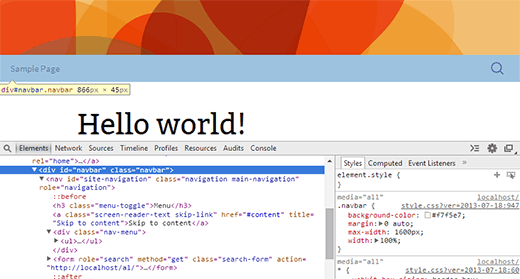
При наведении курсора мышки к различным строкам HTML, инструмент инспектирования в верхней части экрана будет выделять соответствующий элемент. Как видно из скриншота, я выбрал навигационное меню.
Инструмент хрома также в правой части отобразит CSS правила, относящиеся к выбранному элементу.
Вы можете попробовать отредактировать CSS прямо тут, чтобы сразу увидеть, как все будет выглядеть. Давайте поменяем цвет фона . navbar на #e8e5ce .

Фоновый цвет панели навигации изменился. Если он вам нравится, то можете скопировать это CSS правило и вставить дочерний файл темы style.css.
Navbar { background-color: #e8e5ce; }
Navbar { |
Сохраните изменения в файле style.css и просмотрите сайт.
Повторите процесс для всего того, что вы хотите изменить в таблице стилей темы.
Вот полный список стилей, что я создал для дочерней темы. Не бойтесь экспериментировать – меняйте его на свое усмотрение.
/* Theme Name: WPB Child Theme Theme URI: http://www.wpbeginner.com Description: A Twenty Thirteen child theme Author: WPBeginner Author URI: http://www.wpbeginner.com Template: twentythirteen Version: 1.0.0 */ @import url("../twentythirteen/style.css"); .site-title { padding: 30px 0 30px; } .site-header .home-link { min-height: 0px; } .navbar { background-color: #e8e5ce; } .widget { background-color: #e8e5ce; } .site-footer { background-color: #d8cdc1; } .site-footer .sidebar-container { background-color:#533F2A }
Theme Name: WPB Child Theme Theme URI: http://www.wpbeginner.com Description: A Twenty Thirteen child theme Author URI: http://www.wpbeginner.com Template: twentythirteen Version: 1.0.0 @ import url ("../twentythirteen/style.css" ) ; Site - title { padding : 30px 0 30px ; Site - header . home - link { min - height : 0px ; Navbar { background - color : #e8e5ce; Widget { background - color : #e8e5ce; Site - footer { background - color : #d8cdc1; Site - footer . sidebar - container { background - color : #533F2A |

У каждой темы WordPress свой макет. Давайте взглянем на строение темы Twenty Thirteen. Здесь есть: хедер, навигационное меню, контентная часть, зона нижнего виджета, вторая (боковая) зона виджетов, футер.
Каждая из этих секций обрабатывается различными файлами в папке twentythirteen. Называются эти файлы templates.
Как правило, эти файлы имеют имя той секции, к которой относятся. Например, футер обслуживается файлом footer.php, хедер и навигационное меню – файлом header.php. Некоторые секции, как например, контентная зона обслуживается несколькими файлами – «content templates».
Итак, начать работу надо с выбора файла темы, который вы хотите изменить; скопируйте его в дочернюю тему.
Например, вы хотите удалить с зоны футера надпись «работает на WordPress» и вставить туда информацию об авторском праве. Для этого: скопируйте в дочернюю тему файл footer.php, откройте его в простом текстовом редакторе, как например, Блокнот. Найдите строку, которую вы хотите удалить и замените ее на то, что хотите. Это может выглядеть так:
